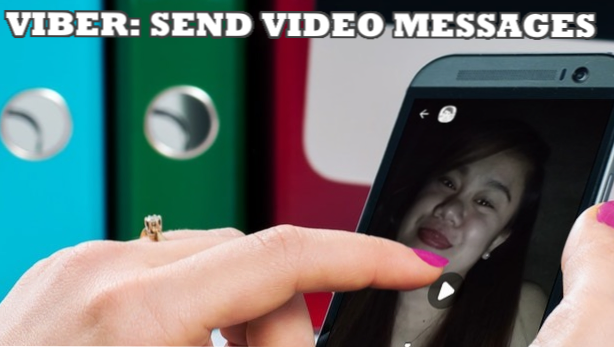
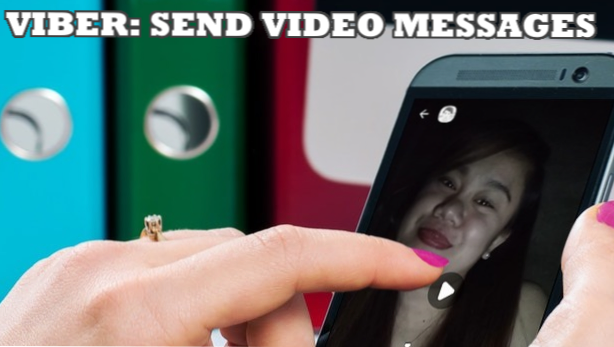
A volte, le immagini non sono sufficienti quando vuoi condividere un'esperienza eccellente. Le immagini sembrano essere solo un'anteprima del momento attuale, potrebbero comunque parlare di migliaia di parole, ma io dico che i video sono più convincenti e realistici. Questo articolo ti insegnerà come inviare video su Viber.
La generazione di oggi, come tutti sappiamo, è più coinvolta nei social media. Le persone tendono a passare la maggior parte del loro tempo a cercare di avere un bell'aspetto nella speranza che la realtà si avvicini a ciò che i loro profili virtuali suggeriscono. Ma per quanto la gente voglia condividere l'hashtag "quanto è stata fantastica l'avventura" o "quanto è grande la festa", sarebbe più convincente e apprezzata quando è stata catturata come un video che come una foto. E mentre questo problema si presenta, i siti di social networking e persino le applicazioni di messaggistica sono cresciuti al bisogno dei netizen di condividere i loro video catturati al mondo.
Come condividere video su Viber
La condivisione di un video su Viber può essere effettuata in due (2) modi, può essere un video già preso e salvato nella tua galleria o può essere un video che stai per acquisire tramite Viber.
Condividi un video salvato su Viber
Mentre ci possono essere due (2) fonti di video da condividere su Viber, questo tutorial riguarderà il video già salvato nella tua galleria:
1. Apri Viber. Un'icona di colore viola con un simbolo del telefono.
(Ricorda che questa applicazione deve essere impostata per prima, se non lo hai, fallo prima di continuare su questo tutorial.)

2. Scegli un destinatario. Apri la conversazione che hai scelto toccando il nome della conversazione selezionata, che si tratti di un messaggio personale o di una chat di gruppo.

3. Seleziona la seconda icona in basso a sinistra sullo schermo. Seleziona la seconda icona trovata nella parte inferiore sinistra dello schermo per indirizzarti all'archiviazione dei file multimediali.

4. Tocca l'icona con i punti 3 per 3 in basso a sinistra sullo schermo. Dopo il passo numero 3, troverai lo schermo con la stessa impostazione mostrata di seguito

5. Tocca la scheda "Video". Per accedere alla memoria multimediale per i video, tocca la scheda "video".

6. Scegli un video. Per il passaggio numero 6, questa è la parte in cui è possibile selezionare il video che si desidera condividere con il destinatario.

7. Scrivere una didascalia. Una volta scelto il video che desideri condividere, puoi scrivere una didascalia per esprimere ulteriormente il tuo messaggio.

8. Invio. Invia il tuo messaggio video semplicemente toccando il cerchio viola trovato nella parte più a destra del campo di testo e il gioco è fatto.

Condividi un video catturato in tempo reale su Viber
Per i video acquisiti tramite Viber, questi sono i passaggi facili da seguire:
1. Apri Viber. Un'icona di colore viola con un simbolo del telefono.
(Ricorda che questa applicazione deve essere impostata per prima, se non lo hai, fallo prima di continuare su questo tutorial.)

2. Scegli un destinatario. Apri la conversazione che desideri essere il destinatario toccando il nome della conversazione selezionata, che si tratti di un messaggio personale o di una chat di gruppo.

3. Tocca l'icona della fotocamera. Tocca l'icona a forma di telecamera che si trova in basso a destra sullo schermo, la terza da sinistra.

4. Tocca e tieni premuto sul pulsante di acquisizione per fare un video. Toccare a lungo il pulsante di acquisizione per registrare immediatamente un video. Rilascia il pulsante di acquisizione per interrompere la registrazione.

5. Scrivere una didascalia. Una volta che hai finito con il passo numero cinque (5), scrivi una didascalia che desideri esprimere ulteriormente il tuo messaggio.

6. Invio. Invia il tuo messaggio video toccando il cerchio viola trovato nella parte più a destra del campo di testo e il gioco è fatto.
Domande frequenti:
D: Viber limita la lunghezza del video che inviamo?
A: Sì. La lunghezza massima del video che Viber può soddisfare è di 180 secondi o video che non superano i 200 MB. Se i tuoi video superano il limite, potresti doverli modificare prima di poterli condividere.
Q: Ho inviato un video ad un amico. Posso annullare l'invio?
R: È possibile richiamare un messaggio in modo che il messaggio video inviato scompaia dal dispositivo del destinatario.
D: Il mio destinatario ha scaricato il mio video Viber. Posso rimuoverlo dal suo dispositivo?>
A: Se il destinatario ha già scaricato il video, non è possibile rimuoverlo dal dispositivo del destinatario a meno che non gli chieda di rimuoverlo dal suo dispositivo.

